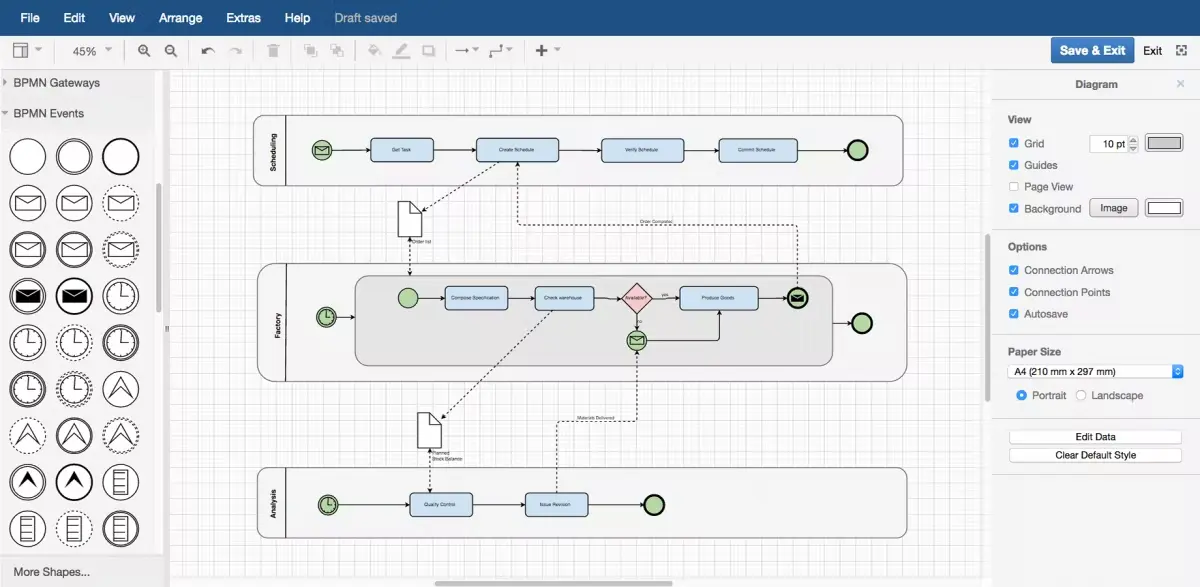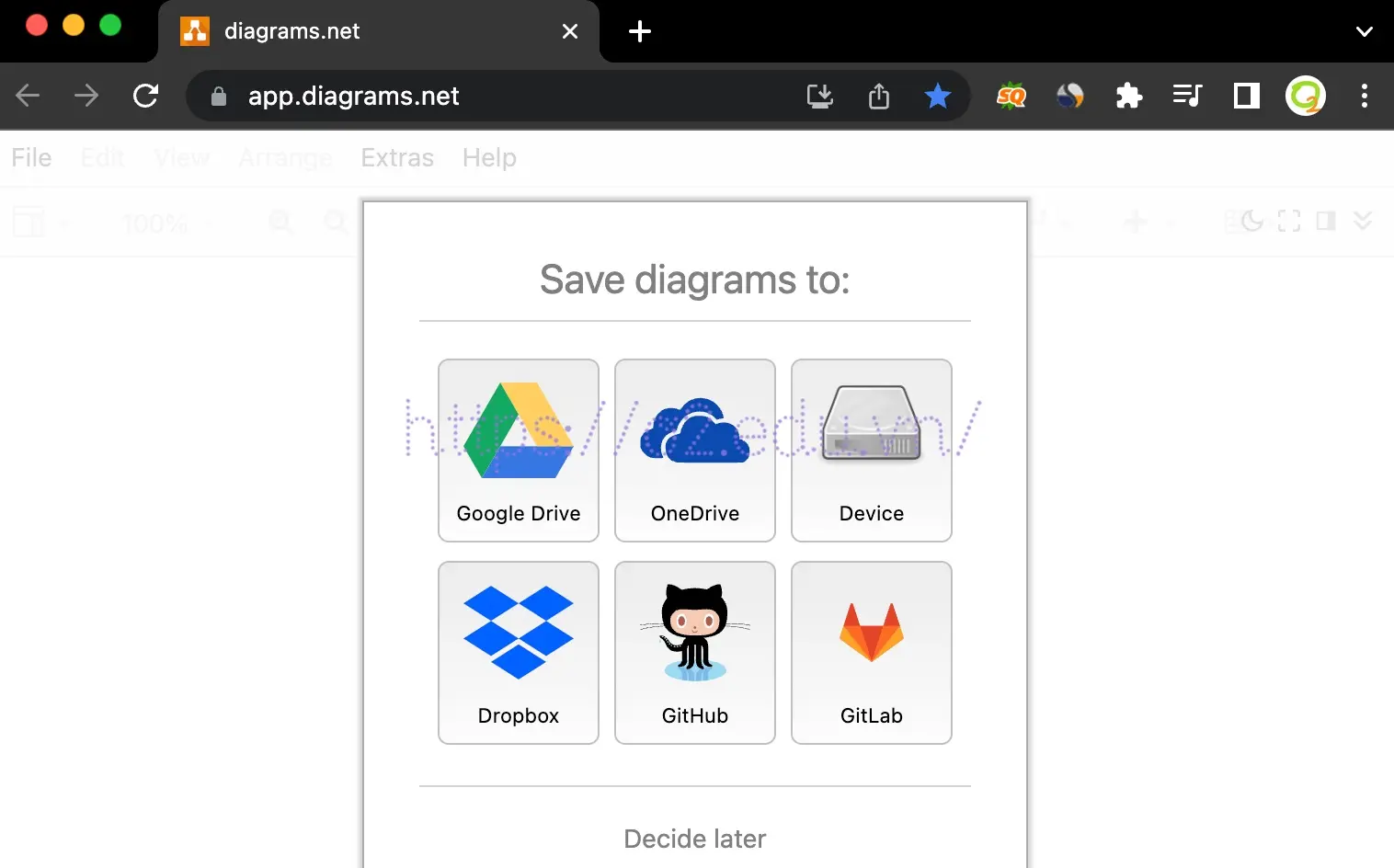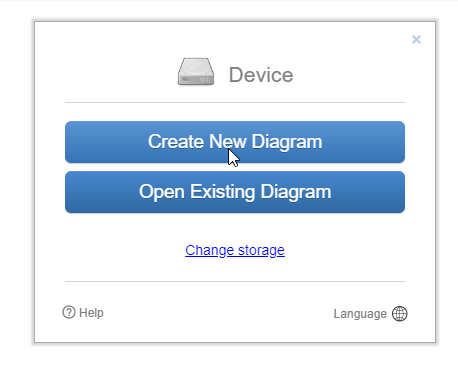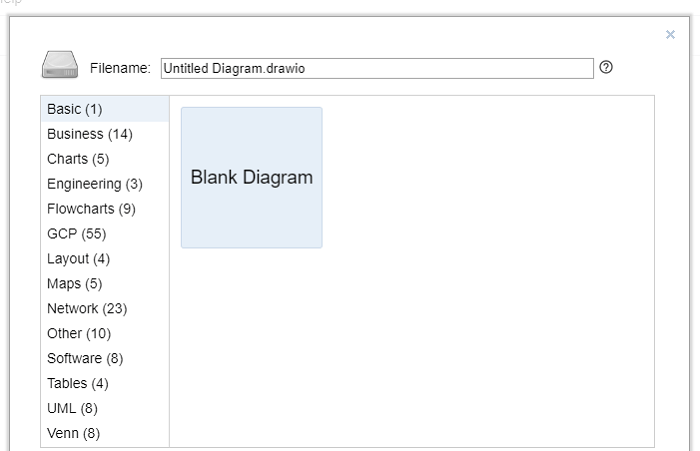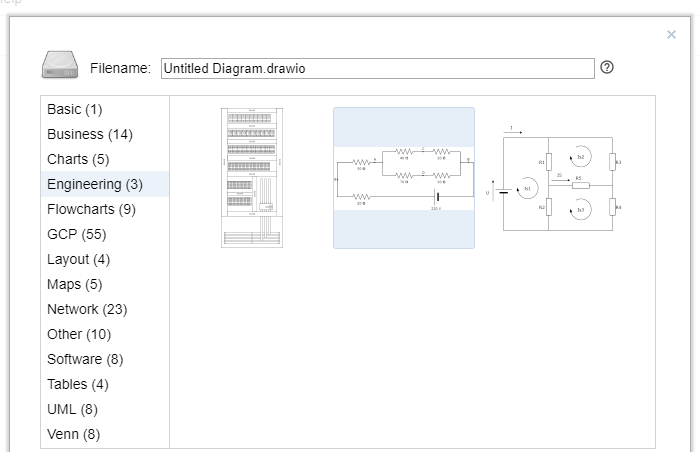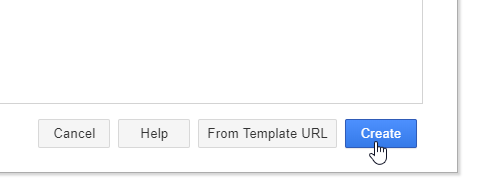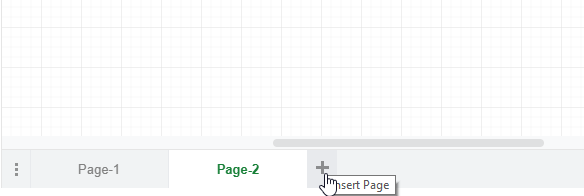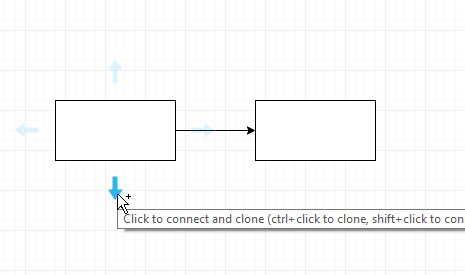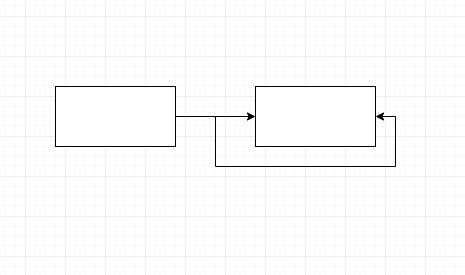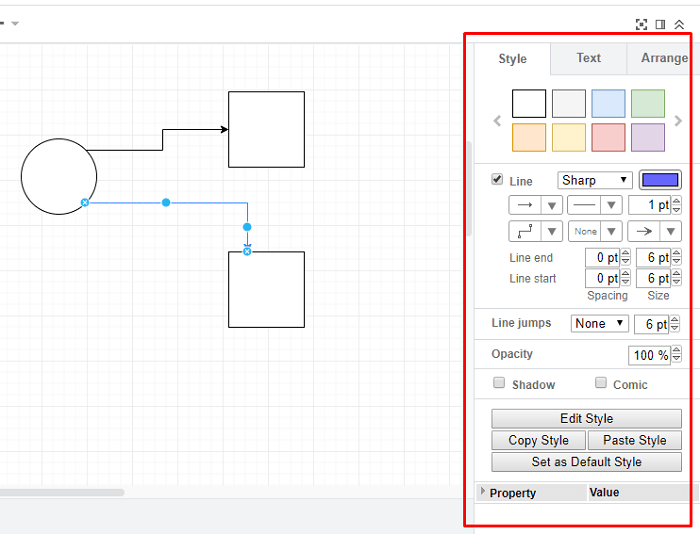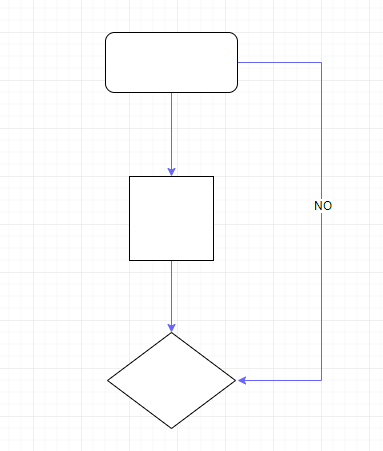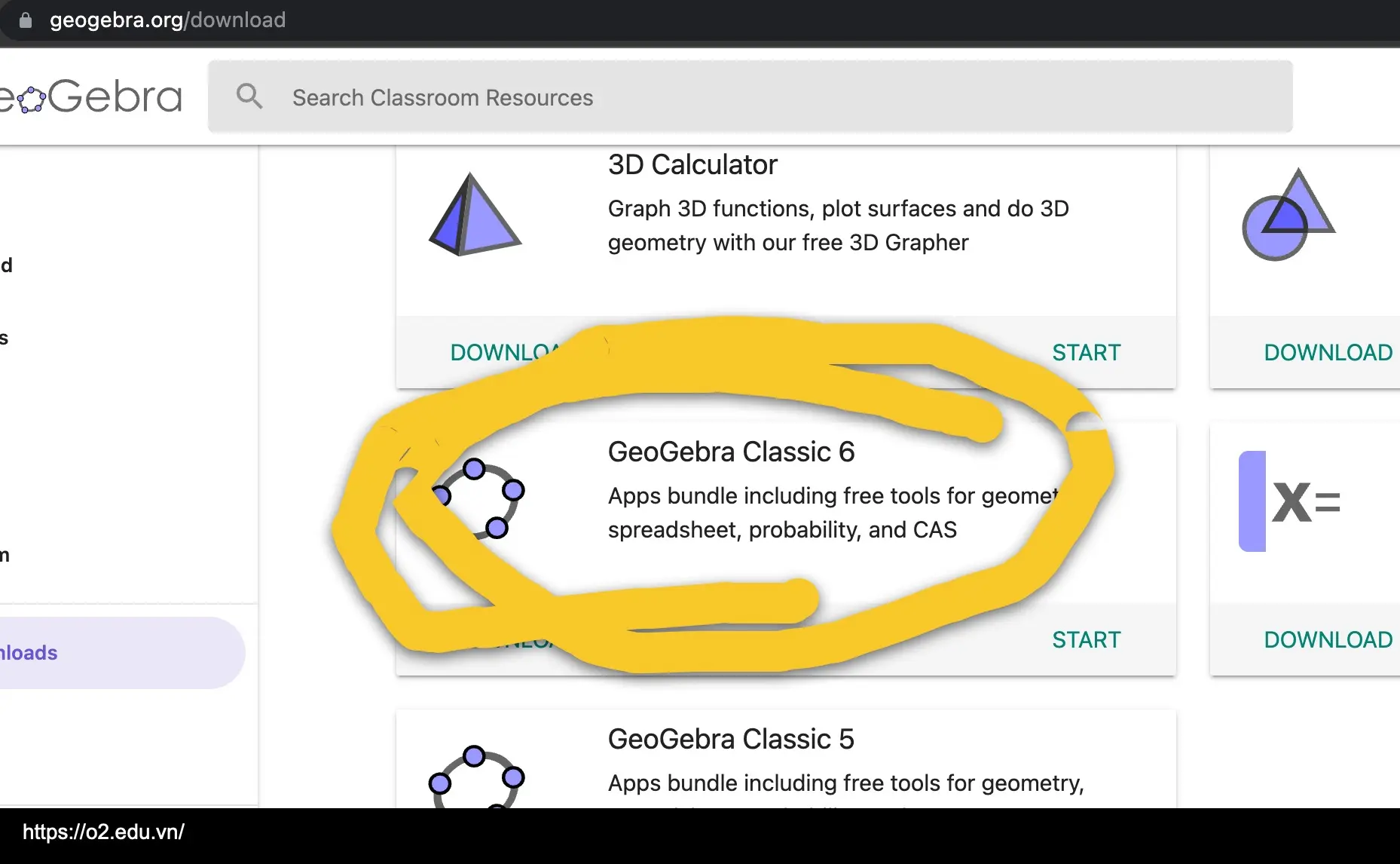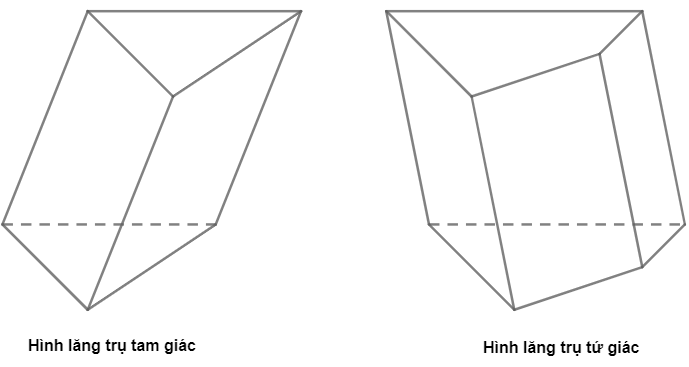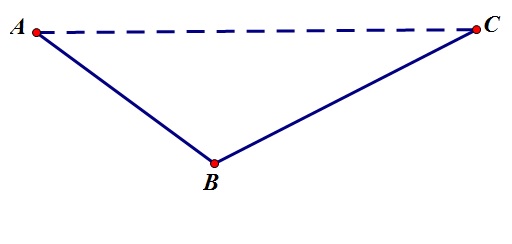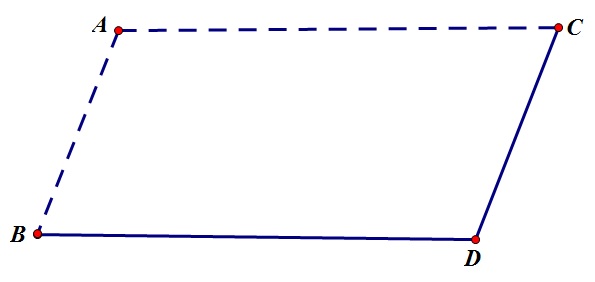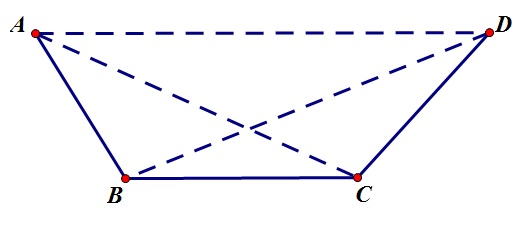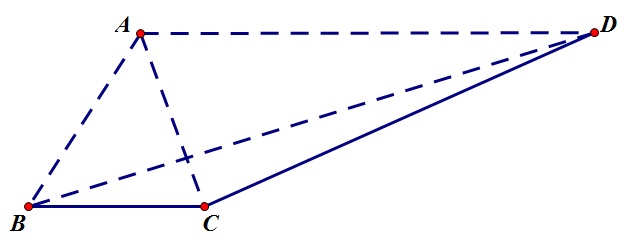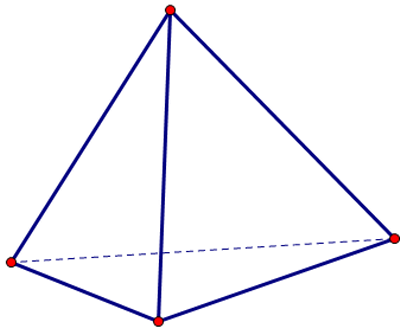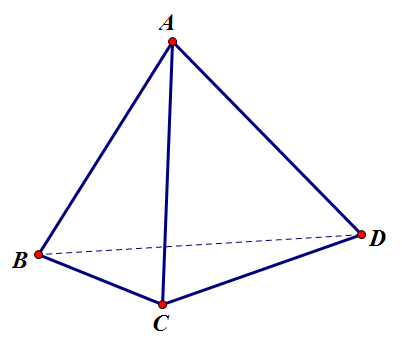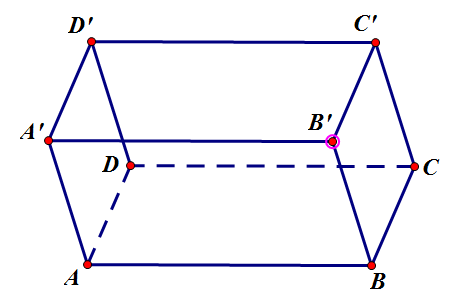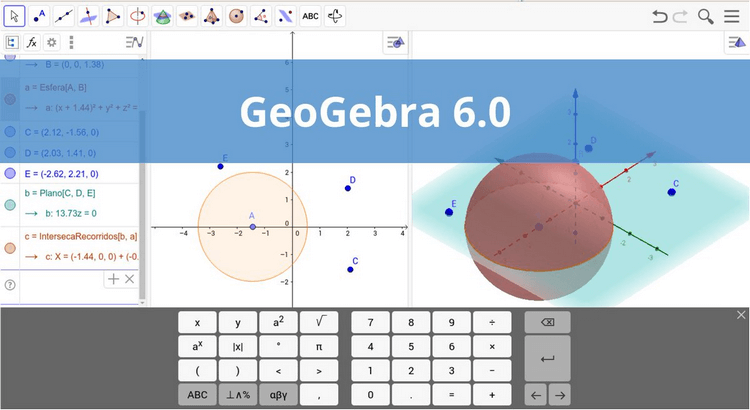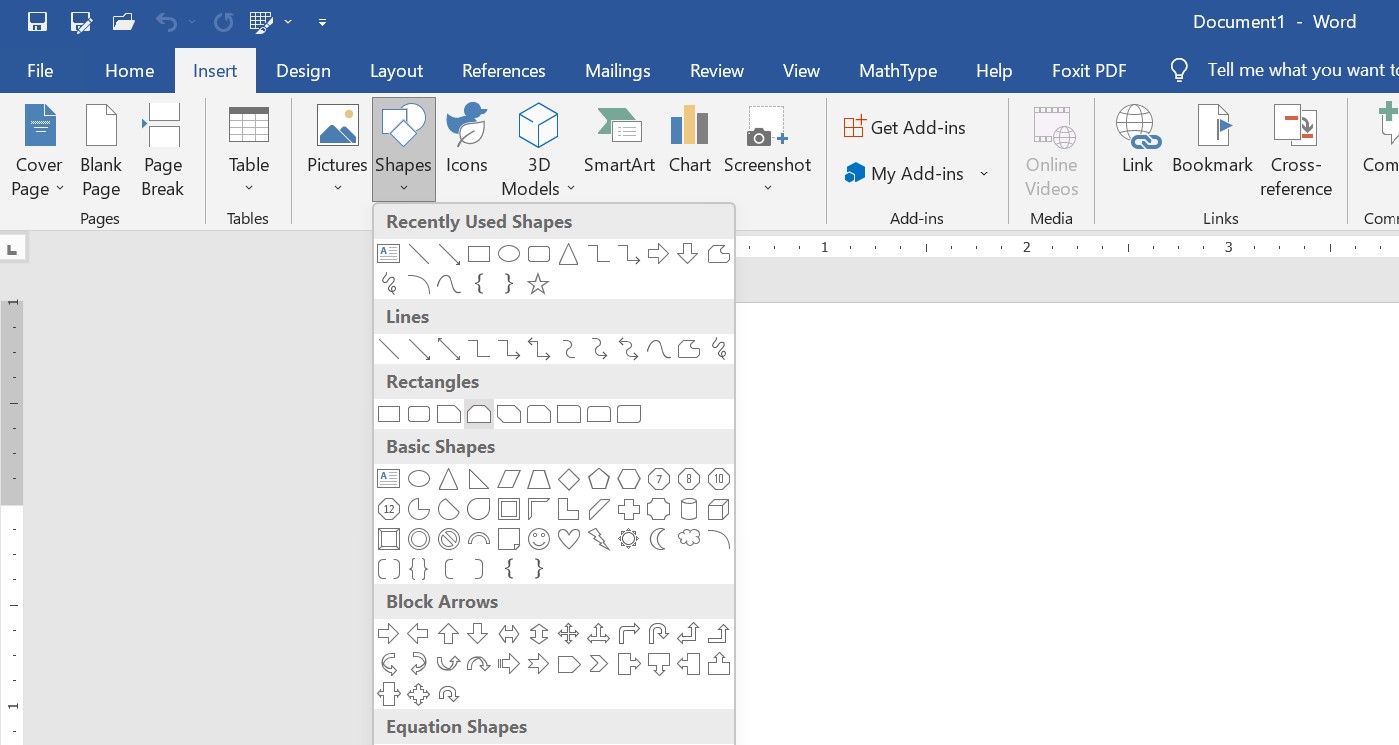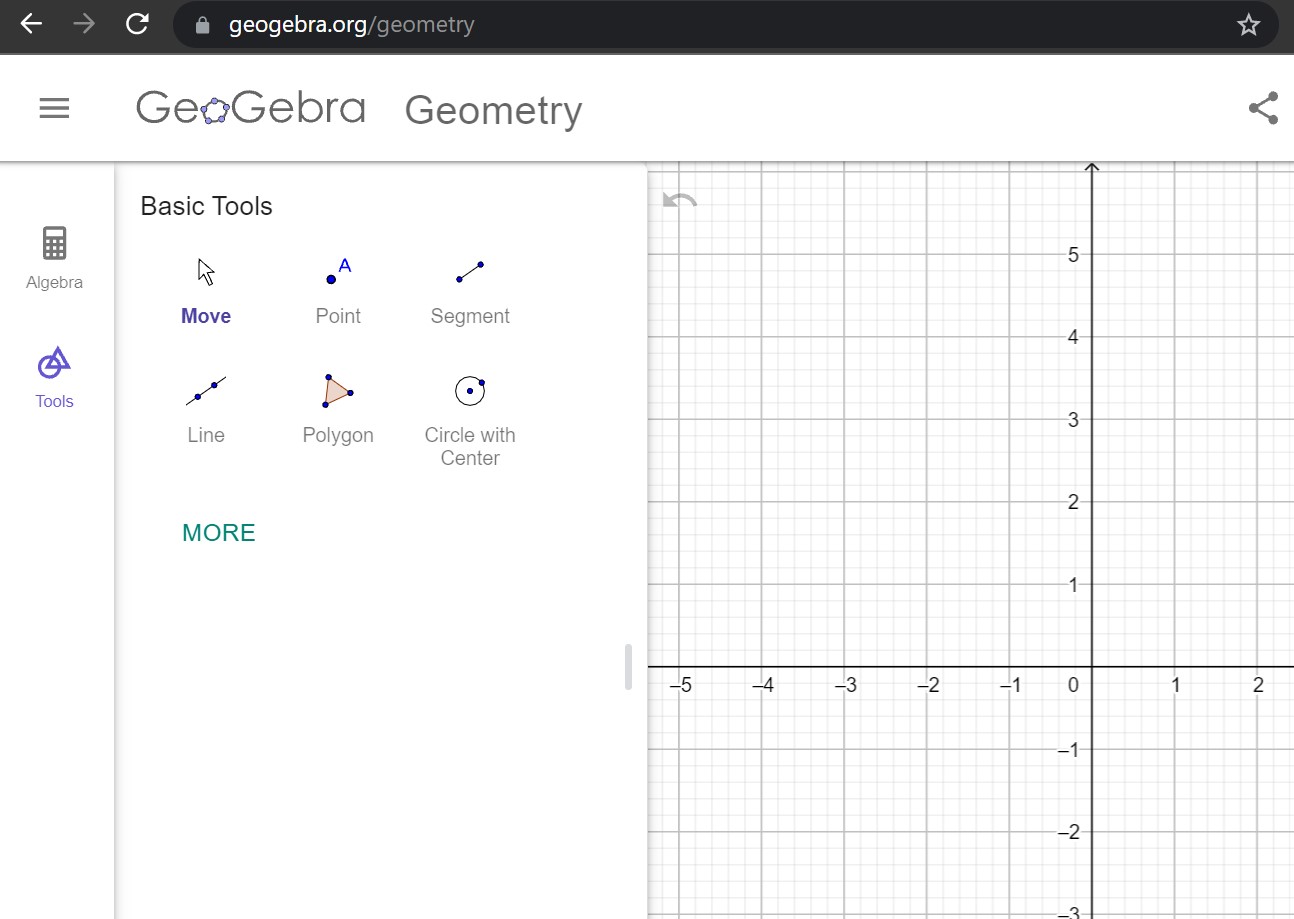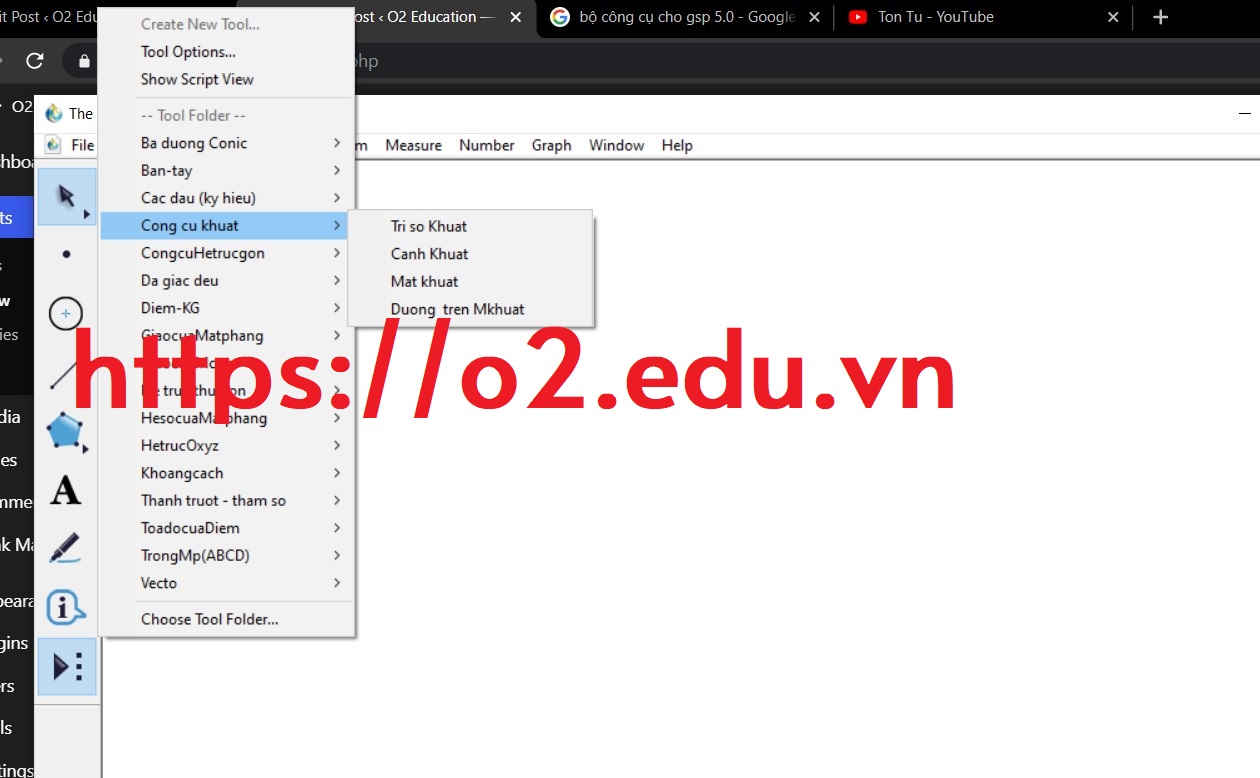Visio là một ứng dụng trong bộ Microsoft Office, cho phép người dùng tạo vector đồ họa hay các biểu đồ chuyên nghiệp nhằm đơn giản hóa những thông tin phức tạp.
Tuy nhiên, đây lại là một ứng dụng trả phí, do vậy nếu bạn không có điều kiện sử dụng thì vẫn có thể thay thế bằng các ứng dụng miễn phí. Mặc dù chúng có thể không được trang bị nhiều tính năng, nhưng về cơ bản thì nó vẫn đáp ứng tốt.
#1 Ứng dụng vẽ sơ đồ Draw.io
Link trang chủ https://www.draw.io/
Draw.io là một ứng dụng vẽ biểu đồ trực tuyến miễn phí có tốc độ xử rất nhanh, độ tin cậy cao cùng với giao diện khá đơn giản.

Nó có khá nhiều các tính năng cũng như đầy đủ các tùy chọn trích xuất file. Cung cấp một bộ sưu tập các biểu tượng, cho phép nhiều người cùng hợp tác chỉnh sửa theo thời gian thực và chia sẻ với nhau. Đặc biệt, ứng dụng sẽ không yêu cầu cài đặt bất cứ thứ gì lên máy tính, hơn nữa, bạn còn có thể lưu lại tài liệu lên mây dễ dàng.
#2 Ứng dụng vẽ sơ đồ Diagrams.net
Trang chủ https://app.diagrams.net/
Mời bạn tham khảo hướng dẫn sử dụng trong bài Cách vẽ sơ đồ online Diagrams.net (vẽ mạch điện, luồng dữ liệu, ERD, UML, DFD…)
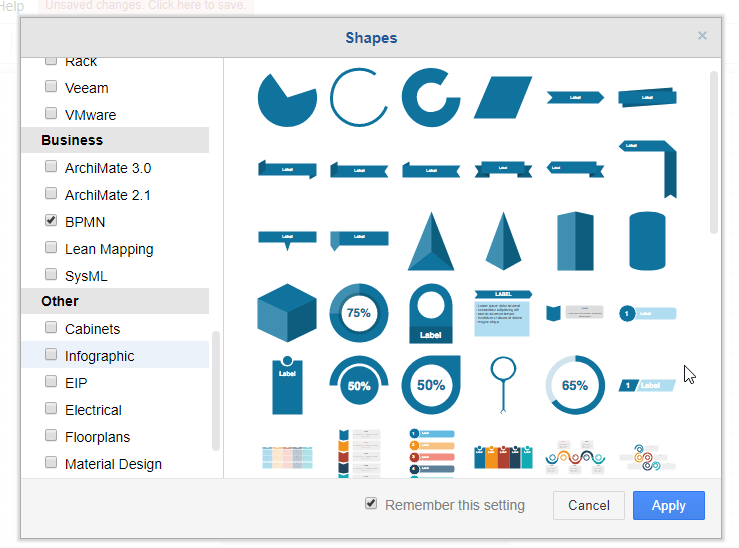
#3 Open Office Draw
Open Office là một bộ phần mềm miễn phí bao gồm nhiều công cụ tương tự như Microsoft Office, và nó cũng đi kèm với một ứng dụng có tính năng giống Microsoft Visio là Draw.

Đây là một công cụ thiết kế khá mạnh mẽ, cho phép người dùng nhập vào các định dạng phổ biến như BMP, GIF, JPEG, PNG,… Hỗ trợ xuất ra các tập tin ở dạng .SWF để phục vụ cho nhu cầu công việc hay thuyết trình, và còn nhiều tính năng khác mà bạn có thể tự mình khám phá thêm trong quá trình sử dụng.
#4 LibreOffice Draw
LibreOffice Draw là một phần của bộ ứng dụng văn phòng LibreOffice mã nguồn mở, và là một trình soạn thảo đồ họa vector.

LibreOffice Draw cũng tương tự như Adobe Illustrator hay Affinity Designer, chuyên dùng để biên tập đồ họa vector.
Giống như hầu hết các phần mềm loại này, nó có thể tạo ra hình ảnh minh họa cao cấp và các biểu đồ. Được tách ra từ bộ Open Office của Oracle, LibreOffice về cơ bản là giống nhau, với một vài cải tiến tinh tế rằng những người sử dụng hoặc có thể không có khả năng để phát hiện, trừ khi họ đang tìm kiếm đặc biệt cho một cái gì đó (ví dụ, LibreOffice hỗ trợ nhiều ngôn ngữ hơn Open Office).
Mặc dù Open Office vẫn là miễn phí nhưng LibreOffice ngoài miễn phí còn là mã nguồn mở, đa nền tảng từ Windows, MacOS cho tới Linux.
#5 Pencil Project
Đây là một dự án được xây dựng với mục đích cung cấp nhiều giao diện hay các công cụ tạo template miễn phí.

Pencil bao gồm một loạt các bộ sưu tập biểu tượng, hình dạng giúp người dùng dễ dàng thao tác, được thiết kế để hoạt động trên nhiều nền tảng khác nhau như Windows, MAC, Linux, iOS và Android.